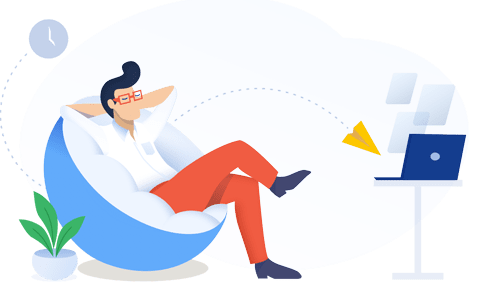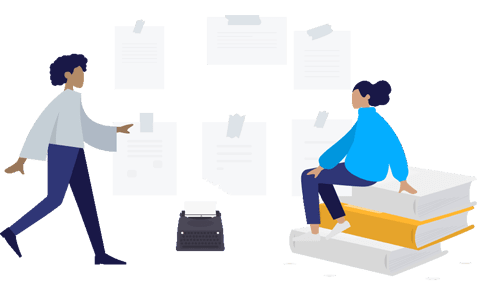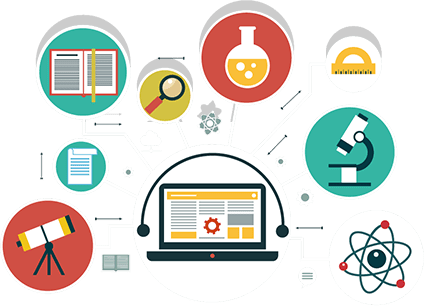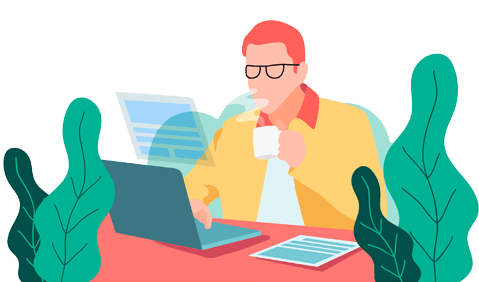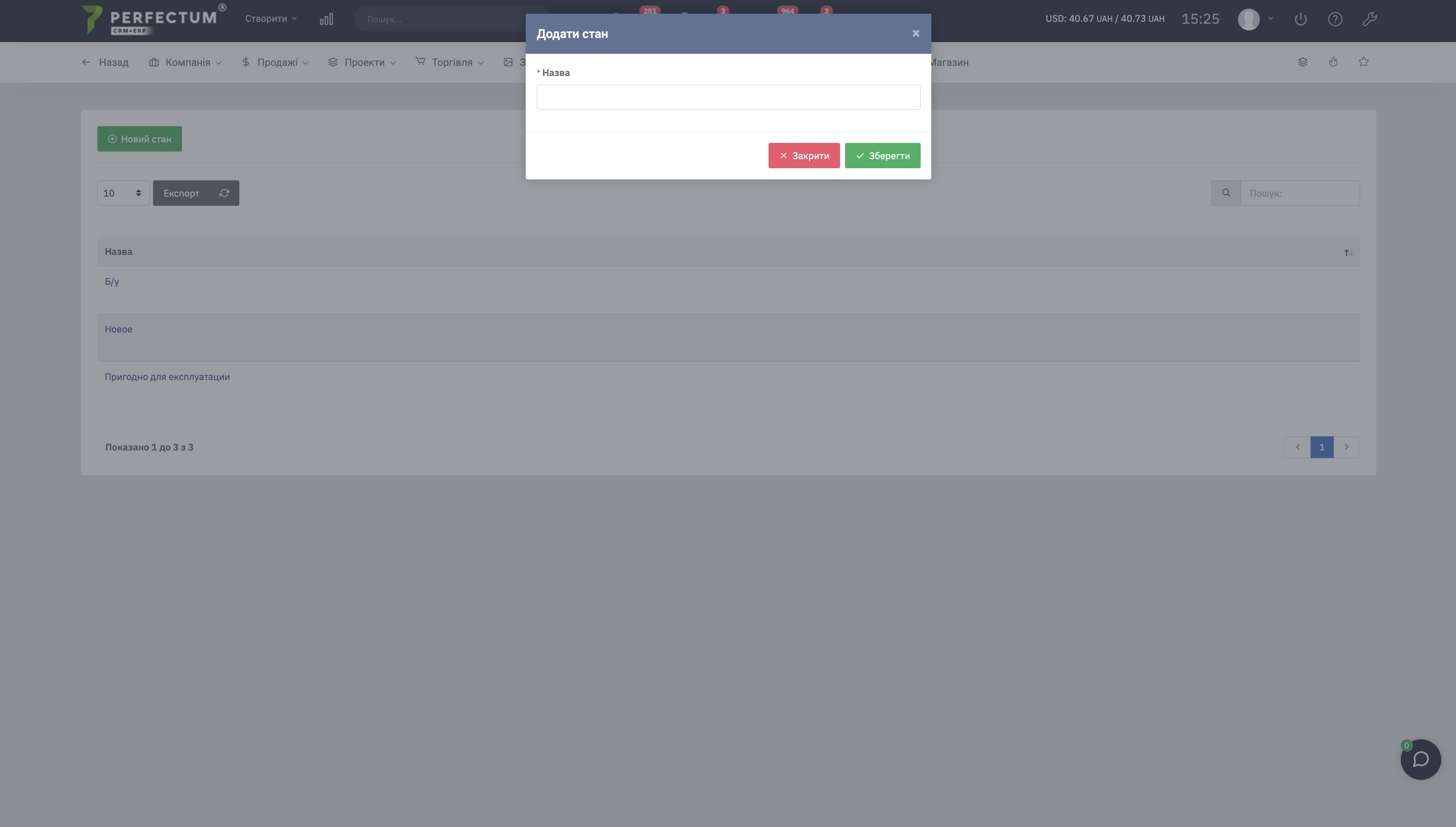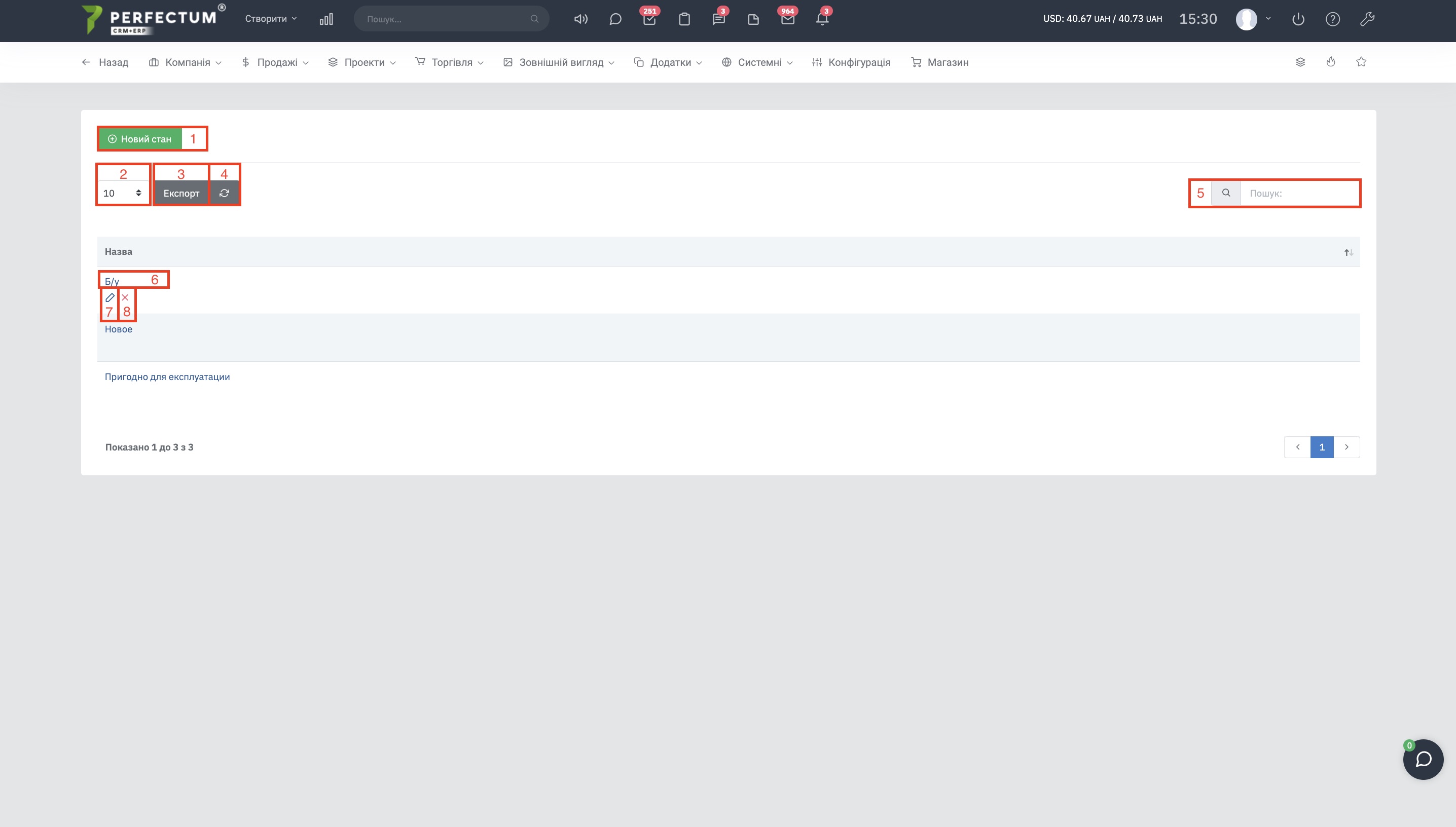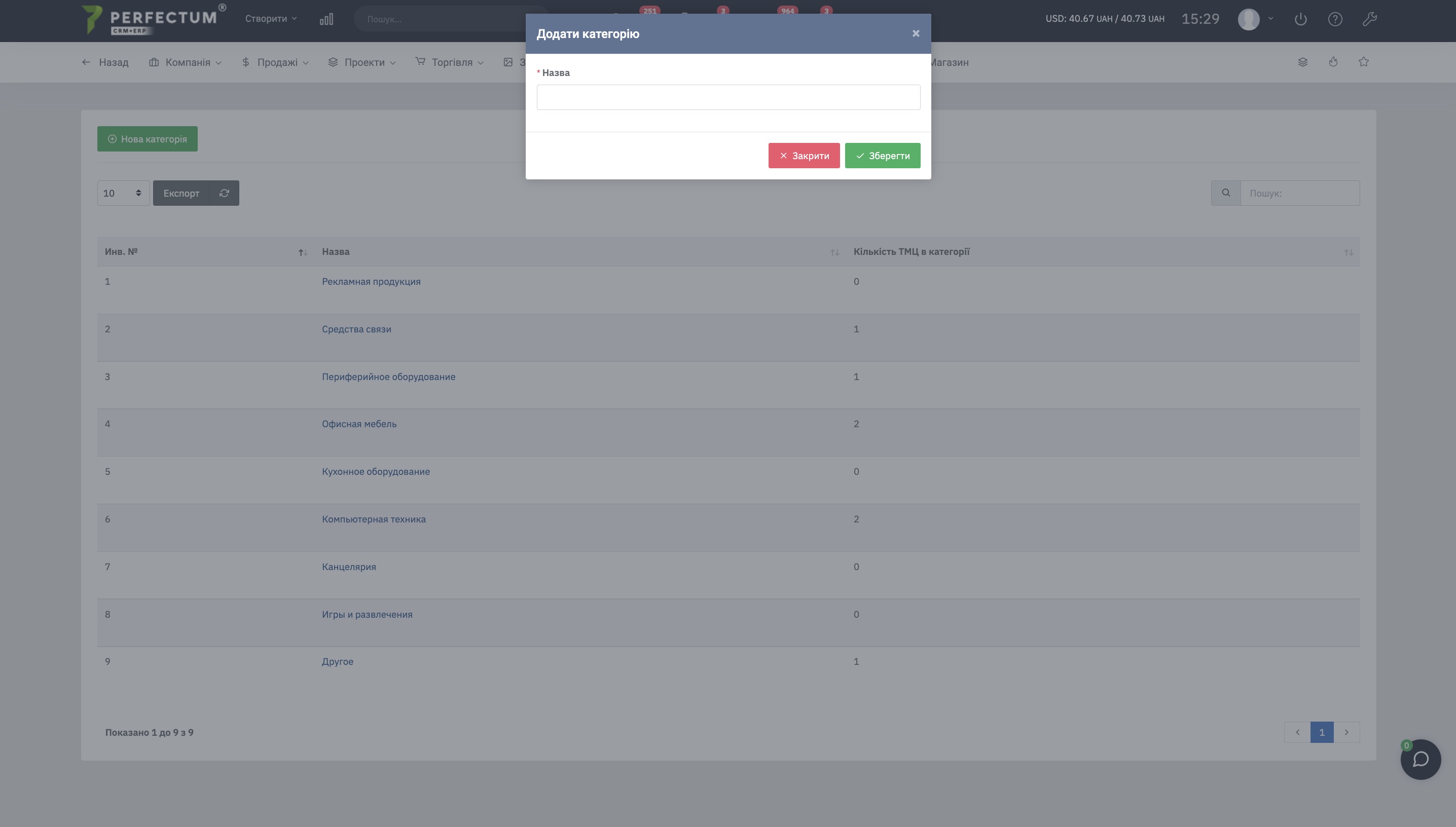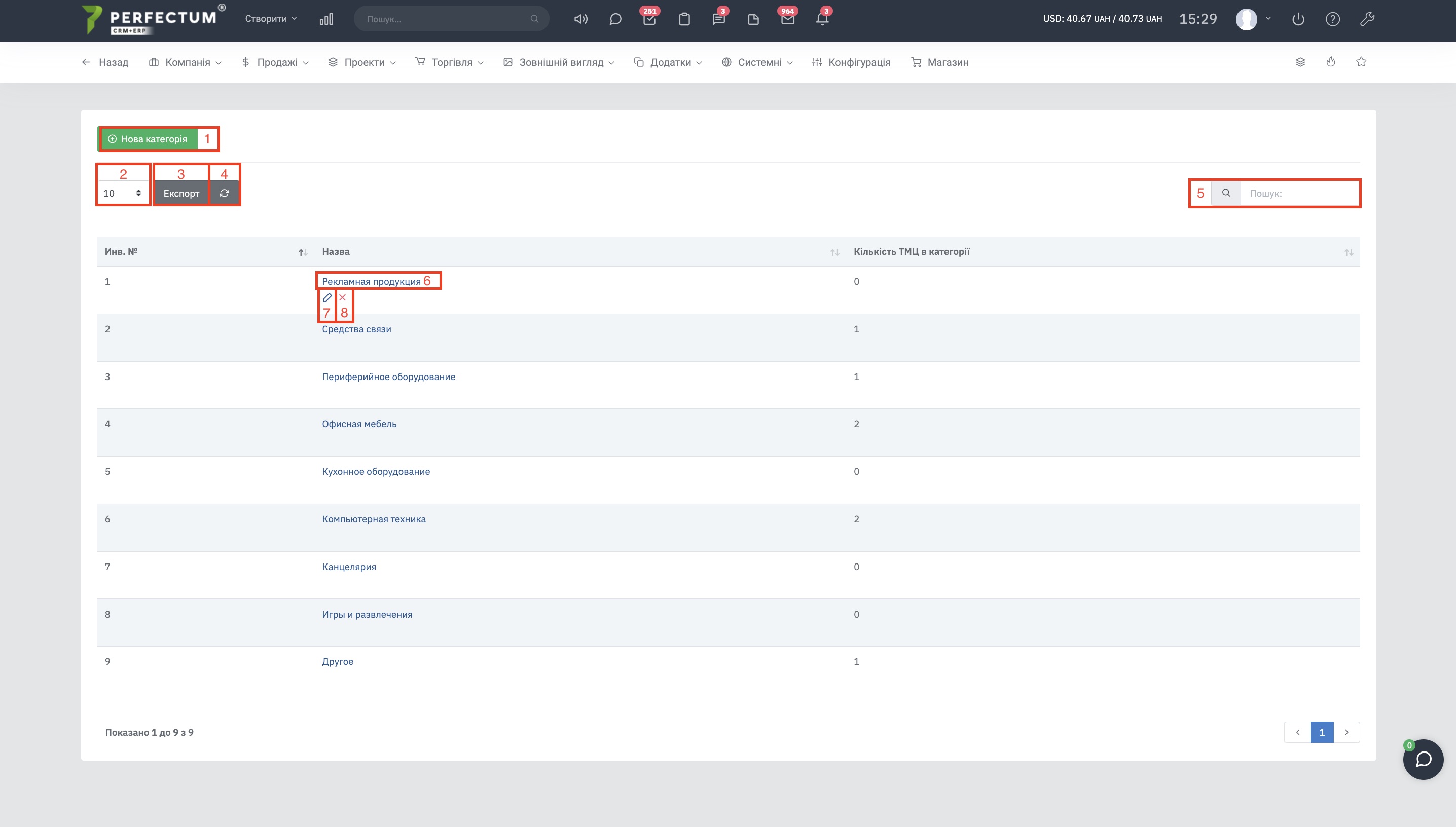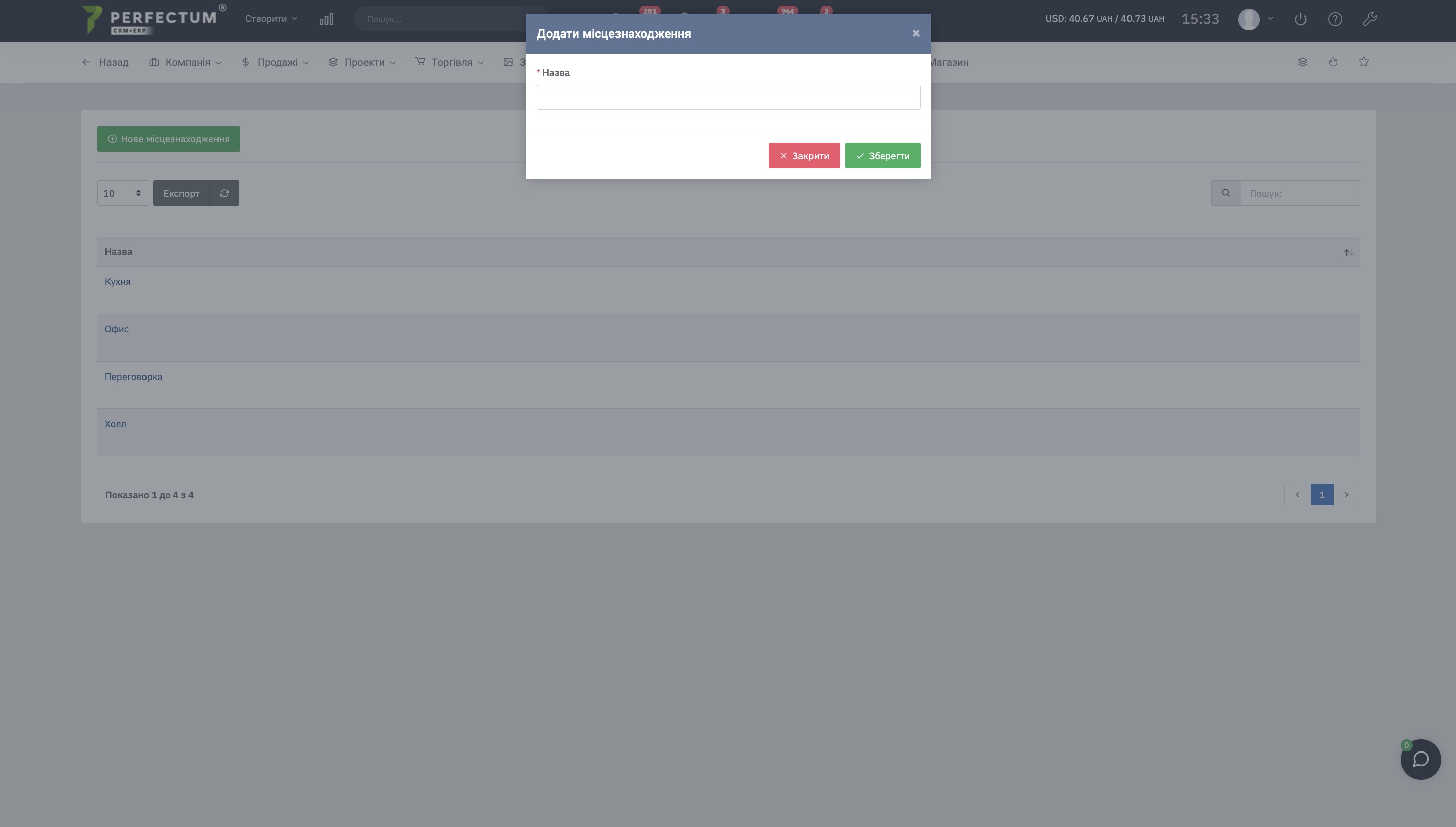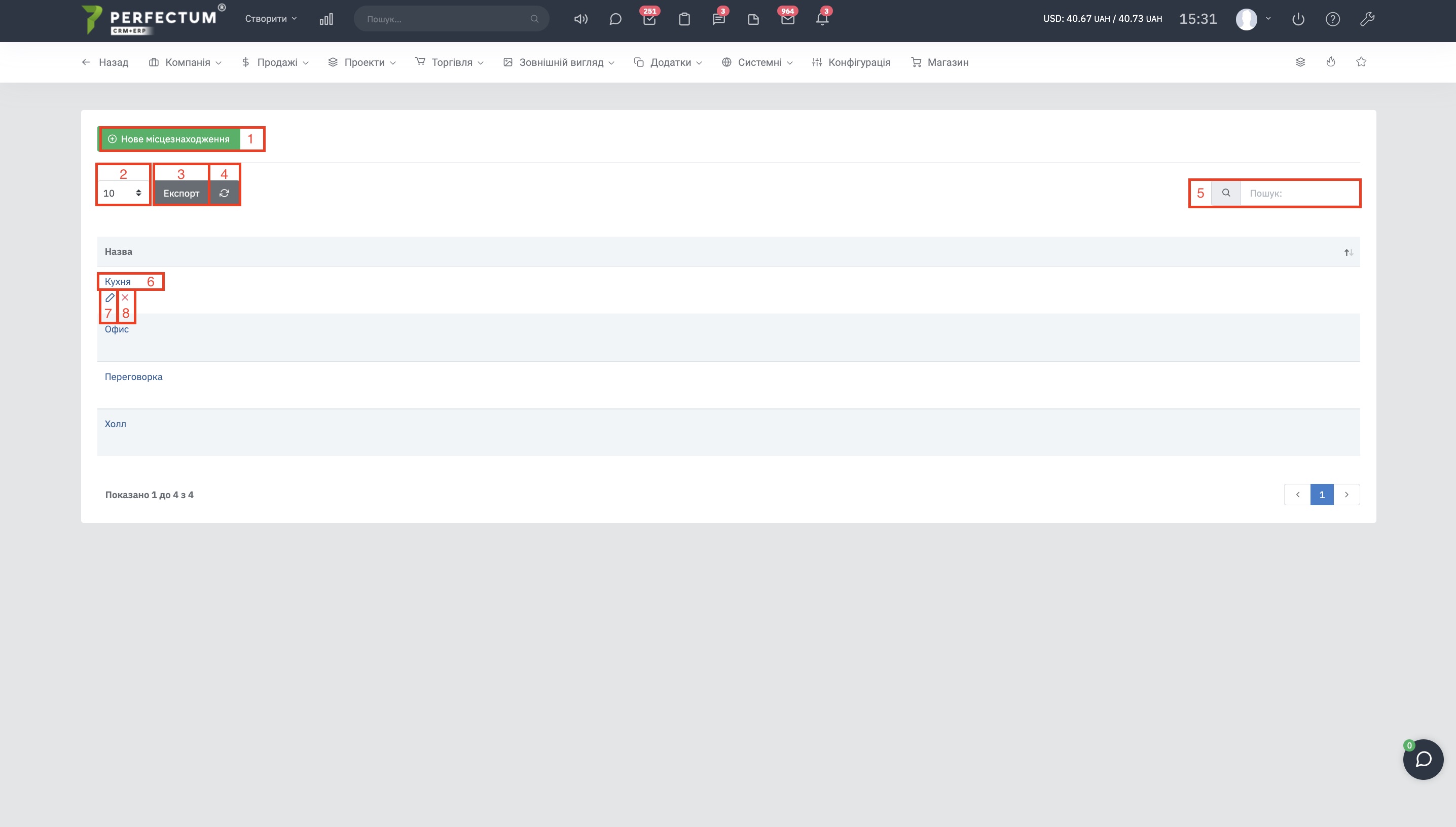Настройка модуля "Инвентаризация"
После покупки модуля "Инвентаризация" необходима его настройка для корректной работы. Для этого нужно зайти в раздел "Настройки" и выбрать там "Приложения -> Инвентаризация". Для создания нового состояния ТМЦ зайдите в "Настройки -> Приложения -> Инвентаризация -> Состояние" и нажмите на кнопку "Новое состояние"
После чего откроется модальное окно, в котором нужно будет ввести название нового состояния.
Доступные возможности:
- Кнопка "Новое состояние" - для создания нового состояния.
- Поле для отображения количества состояний на странице.
- Кнопка "Экспорт" - для экспорта таблицы состояний.
- Кнопка "Обновить" - для обновления таблицы состояний.
- Графа "" - для поиска состояний по ключевым словам.
- Поле "Название" - после нажатия на название состояния открывается модальное окно просмотра/редактирования состояния.
- Кнопка "Редактировать" - для внесения изменений в карточку состояния.
- Кнопка "Удалить" - для удаления состояния.
Для создания новой категории ТМЦ зайдите в "Настройки -> Приложения -> Инвентаризация -> Категории" и нажмите на кнопку "Новая категория"
После, откроется окно, в котором требуется ввести название категории и сохранить ее.
Доступные возможности:
- Кнопка "Новая категория" - для создания новой категории.
- Поле для отображения количества категорий на странице.
- Кнопка "Экспорт" - для экспорта таблицы категорий.
- Кнопка "Обновить" - для обновления таблицы категорий.
- Графа "" - для поиска категорий по ключевым словам.
- Поле "Название" - после нажатия на название категорий открывается модальное окно просмотра/редактирования категорий.
- Кнопка "Редактировать" - для внесения изменений в карточку категорий.
- Кнопка "Удалить" - для удаления категорий.
Для создания нового расположения ТМЦ зайдите в "Настройки -> Приложения -> Инвентаризация -> Расположение" и нажмите на кнопку "Новое расположение"
В окне "Добавить расположение" введите его название и сохраните.
Доступные возможности:
- Кнопка "Новое расположение" - для создания нового расположения.
- Поле для отображения количества расположений на странице.
- Кнопка "Экспорт" - для экспорта таблицы расположений.
- Кнопка "Обновить" - для обновления таблицы расположений.
- Графа "" - для поиска расположений по ключевым словам.
- Поле "Название" - после нажатия на название расположений открывается модальное окно просмотра/редактирования расположений.
- Кнопка "Редактировать" - для внесения изменений в карточку расположений.
- Кнопка "Удалить" - для удаления расположений.
После осуществленных настроек все добавленные пункты будут доступны для выбора в "Компания -> Инвентаризация" при добавлении ТМЦ, экспорте и для применения фильтров.